Mục lục
1. Tại sao cần xóa khoảng trắng dư thừa trong văn bản Word?
2. Cách xóa dòng trắng/dòng trống trong Word
3. Mẹo xem và xóa thủ công bằng ký hiệu ẩn trong Word
4. 3 Cách xóa khoảng trắng dư thừa giữa các từ trong Word
5. Cách xóa khoảng trắng giữa các đoạn trong Word (Giãn đoạn)
6. Các câu hỏi thường gặp khi xóa khoảng trắng trong Word
Việc xóa khoảng trắng trong Word luôn khiến nhiều người mất thời gian, đặc biệt khi gặp lỗi xóa dòng trắng trong Word, xóa khoảng trắng giữa các đoạn trong Word hoặc khoảng trắng thừa giữa các từ. Huỳnh Gia Trading sẽ giúp bạn nắm trọn các cách xóa khoảng trắng trong Word hiệu quả nhất, giúp văn bản của bạn gọn gàng và chuyên nghiệp chỉ trong vài giây.
Tại sao cần xóa khoảng trắng dư thừa trong văn bản Word?
Trong quá trình soạn thảo, việc xuất hiện khoảng trắng thừa, dòng trống hoặc giãn cách bất thường là chuyện dễ gặp, đặc biệt khi bạn copy tài liệu từ Internet hoặc vô tình nhấn phím Space/Enter nhiều lần. Những lỗi nhỏ này tưởng chừng vô hại nhưng lại ảnh hưởng trực tiếp đến chất lượng tài liệu.
Dưới đây là những lý do bạn nên xóa khoảng trắng dư thừa trong Word:
- Giúp văn bản gọn gàng và chuyên nghiệp hơn: Tài liệu sẽ rõ ràng, cân đối và dễ nhìn, tránh tình trạng chữ bị cách xa hoặc đoạn văn bị loãng.
- Tránh lỗi chính tả và lỗi trình bày: Với các tài liệu quan trọng như báo cáo, luận văn, hồ sơ…, khoảng trắng thừa được xem là lỗi định dạng và có thể bị đánh giá thấp.
- Tiết kiệm không gian trang: Giảm bớt dòng trống hoặc khoảng trắng không cần thiết giúp tối ưu số lượng trang, rất hữu ích với tài liệu có giới hạn trang hoặc cần in ấn.
- Dễ kiểm soát bố cục nội dung: Khi khoảng cách giữa các dòng và đoạn được chuẩn hóa, người đọc theo dõi thông tin dễ hơn và không bị phân tâm.
- Hạn chế lỗi khi xử lý bảng biểu: Khoảng trắng dư thừa bên trong bảng khiến bố cục bị lệch, vì vậy loại bỏ chúng giúp bảng rõ ràng và đều đẹp hơn.
>> Xem thêm: Cách kiểm tra lỗi chính tả trong Word
Cách xóa dòng trắng/dòng trống trong Word
Dòng trống (Blank lines) thường xuất hiện do người dùng nhấn phím Enter nhiều lần. Để xóa hàng loạt các dòng trống này trong toàn bộ tài liệu, cách nhanh và hiệu quả nhất là sử dụng tính năng tìm kiếm và thay thế mạnh mẽ của Word.
1. Sử dụng tính năng Find & Replace (Ctrl + H)
Phương pháp này giúp xóa hàng loạt các ký tự xuống dòng (Paragraph Mark) dư thừa một cách tự động, áp dụng cho toàn bộ văn bản:
Bước 1: Nhấn tổ hợp phím Ctrl + H để mở cửa sổ Find and Replace (Tìm và Thay thế).
Bước 2: Thiết lập tìm kiếm:
- Tại ô Find what, nhập ký tự tìm kiếm cho hai lần xuống dòng liên tiếp: ^p^p
- Tại ô Replace with, nhập ký tự xuống dòng chuẩn: ^p
Bước 3: Nhấn Replace All.
Lưu ý: Nếu vẫn còn dòng trống, bạn hãy nhấn Replace All thêm lần nữa cho đến khi Word báo không còn ký tự nào được thay thế.
2. Cách xóa dòng trống trong bảng (Table) Word
Khoảng trắng bên trong bảng thường do cài đặt chiều cao hàng (Row Height) bị cố định hoặc do các ký tự xuống dòng dư thừa.
- Xóa ký tự thừa: Sử dụng phương pháp Find & Replace (^p^p thay bằng ^p) như trên, nhưng chỉ bôi đen vùng bảng để áp dụng thao tác trong phạm vi bảng.
- Xóa chiều cao hàng cố định: Bôi đen các hàng trong bảng, nhấn chuột phải chọn Table Properties (Thuộc tính Bảng). Chuyển sang tab Row (Hàng) và bỏ tích mục Specify height (Chỉ định chiều cao) để bảng tự động co lại theo nội dung.
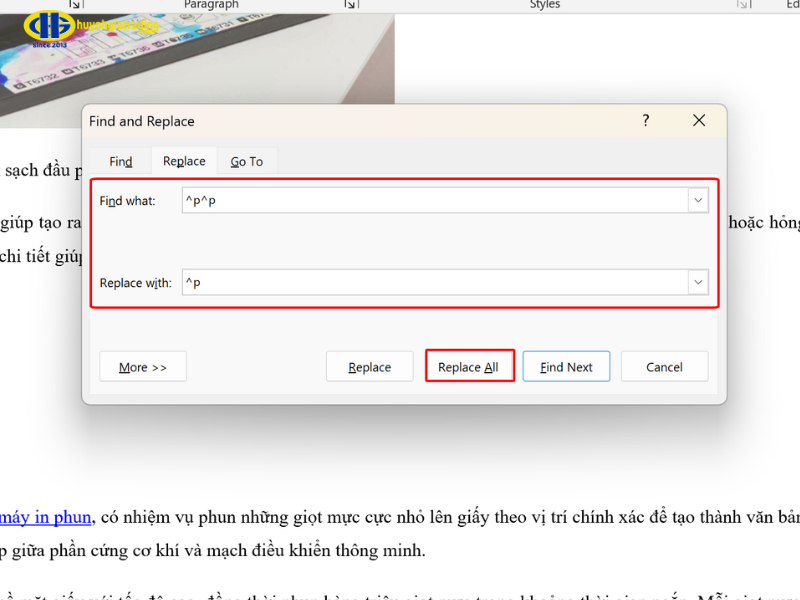
Mẹo xem và xóa thủ công bằng ký hiệu ẩn trong Word
Trước khi tiến hành xóa bất kỳ khoảng trắng nào, bạn nên bật ký hiệu ẩn để xem chính xác các ký tự xuống dòng, khoảng cách, và ngắt trang/ngắt Section bị ẩn.
Cách thực hiện: Trên tab Home, trong mục Paragraph, nhấn vào biểu tượng Show/Hide Paragraph Markers (biểu tượng ¶).
Ký hiệu cần chú ý:
- ¶(Paragraph Mark): Là ký tự xuống dòng (nhấn Enter). Nếu bạn thấy hai ký hiệu này liền nhau (¶¶), đó là một dòng trống.
- Chấm lửng (...): Là ký hiệu khoảng trắng (Space). Nếu thấy nhiều chấm liền nhau, đó là khoảng trắng kép.
- Page Break/Section Break: Là ngắt trang hoặc ngắt đoạn. Bạn chỉ cần đặt con trỏ chuột trước ký hiệu này và nhấn Delete để xóa trang/đoạn trống do ngắt trang tạo ra.
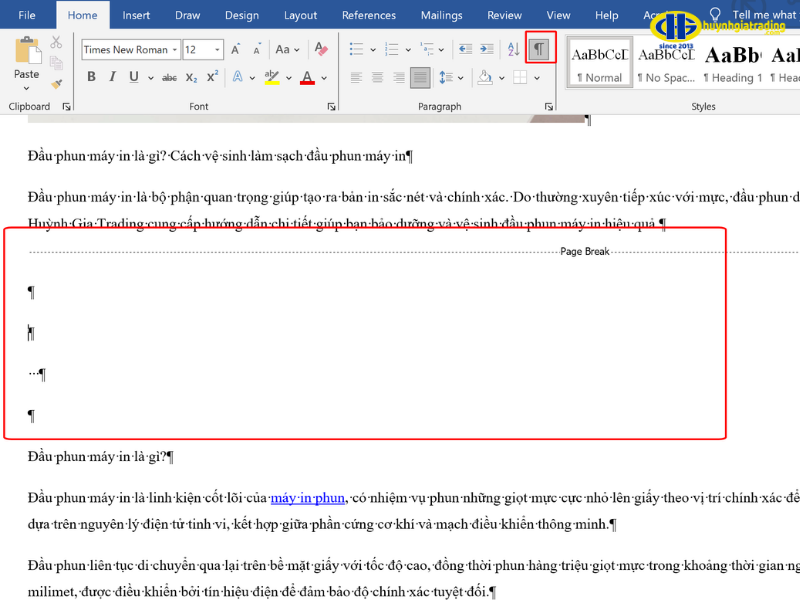
3 Cách xóa khoảng trắng dư thừa giữa các từ trong Word
Khoảng trắng dư thừa giữa các từ (thường là hai hoặc nhiều dấu cách liên tiếp) là lỗi phổ biến nhất khi sao chép văn bản từ Internet.
1. Xóa khoảng trắng kép bằng Find & Replace
Đây là cách nhanh nhất để đảm bảo giữa các từ chỉ có một dấu cách chuẩn:
- Mở hộp thoại: Nhấn Ctrl + H.
- Thiết lập: Tại ô Find what, nhấn phím Space hai lần ( ). Tại ô Replace with, nhấn phím Space một lần ( ).
- Lặp lại: Nhấn Replace All. Bạn cần lặp lại thao tác này (khoảng 3-4 lần) cho đến khi Word báo 0 replacements để loại bỏ hết các khoảng trắng 3-4-5 lần liên tiếp.
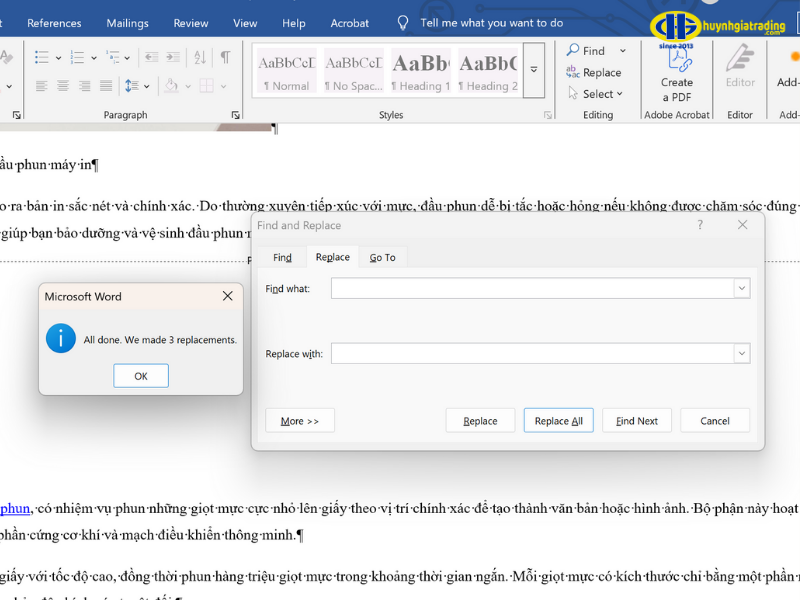
2. Xóa khoảng trắng thừa ở đầu và cuối đoạn văn
Lỗi này thường xảy ra khi bạn sao chép văn bản và dán vào Word.
- Thao tác: Sau khi bật ký hiệu ẩn (¶), bạn sẽ thấy các ký hiệu khoảng trắng (chấm lửng) xuất hiện ngay trước ký tự đầu tiên hoặc trước ký tự ¶ ở cuối đoạn.
- Cách xóa: Đặt con trỏ chuột vào vị trí đó và sử dụng phím Delete hoặc Backspace để xóa thủ công.
3. Khắc phục lỗi giãn cách chữ khi căn lề đều hai bên (Justify)
Khi bạn căn lề đều (Justify), nếu văn bản bị giãn chữ bất thường (khoảng trắng rất lớn) ở cuối dòng, nguyên nhân thường là do bạn đã dùng Shift + Enter thay vì Enter.
- Nguyên nhân: Shift + Enter tạo ra ký tự xuống dòng thủ công (Manual Line Break - ^l), khiến Word hiểu nhầm đó là cuối đoạn và giãn đều khoảng trắng.
- Cách sửa: Sử dụng Find & Replace để tìm kiếm ký tự xuống dòng thủ công (^l) và thay thế bằng ký tự xuống dòng chuẩn (^p).
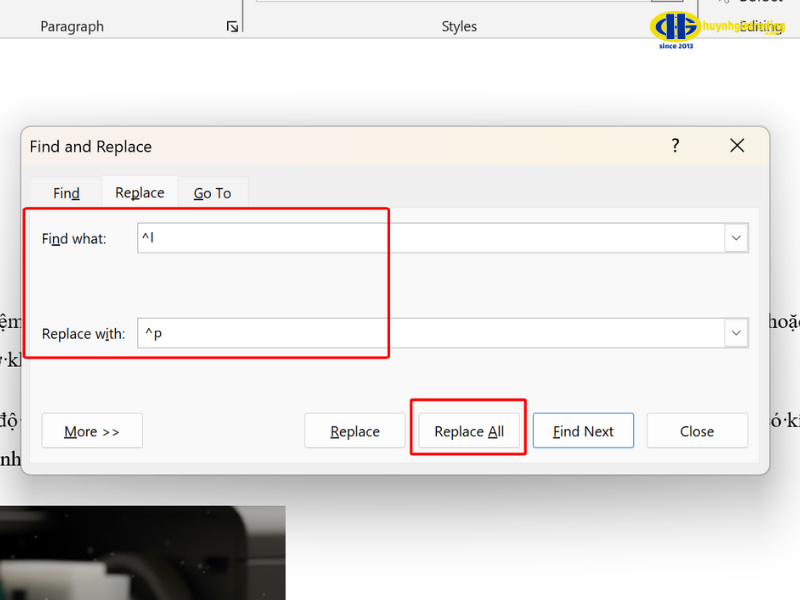
Cách xóa khoảng trắng giữa các đoạn trong Word (Giãn đoạn)
Khoảng trắng dọc giữa các đoạn văn bản (Giãn đoạn) không phải là lỗi do Enter, mà là do thiết lập thông số Spacing (Before/After) trong Word.
1. Điều chỉnh thông số Spacing (Before/After) trong hộp thoại Paragraph
Đây là cách để kiểm soát chính xác khoảng cách dọc:
- Mở hộp thoại: Bôi đen đoạn/toàn bộ văn bản, nhấn chuột phải chọn Paragraph (Đoạn).
- Thiết lập Spacing: Tại mục Spacing, điều chỉnh giá trị Before (Trước đoạn) và After (Sau đoạn) về 0 pt (Point).
Lưu ý: Nếu muốn khoảng cách giữa các đoạn bằng 0, hãy đảm bảo chọn 0 pt.
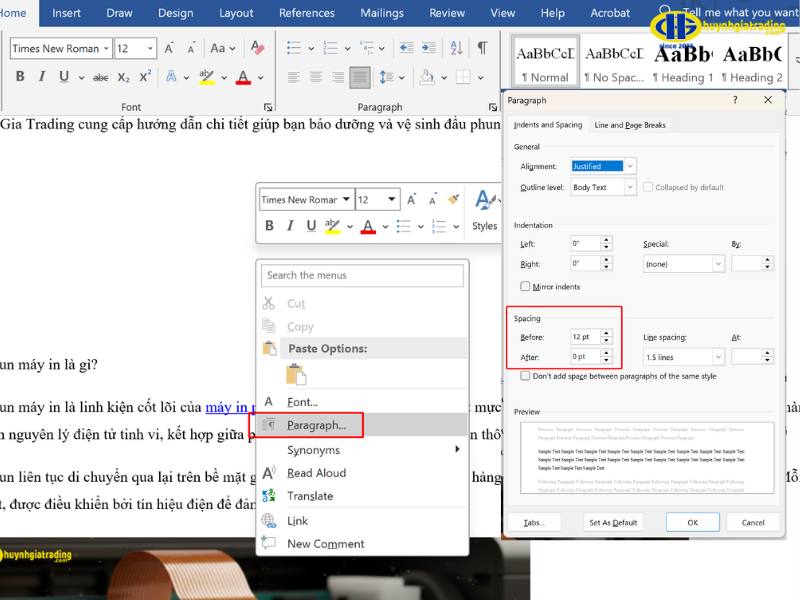
2. Sử dụng tùy chọn "Remove Space Before Paragraph"
Đây là cách nhanh nhất để loại bỏ khoảng cách dọc không cần thiết. Lệnh này đưa khoảng cách After (Sau đoạn) về 0 pt, làm các đoạn văn sát lại gần nhau hơn: Bôi đen đoạn văn bản. Chuyển đến tab Home. Trong mục Paragraph, nhấp vào biểu tượng giãn dòng và chọn Remove Space Before Paragraph (Xóa khoảng trắng trước đoạn).
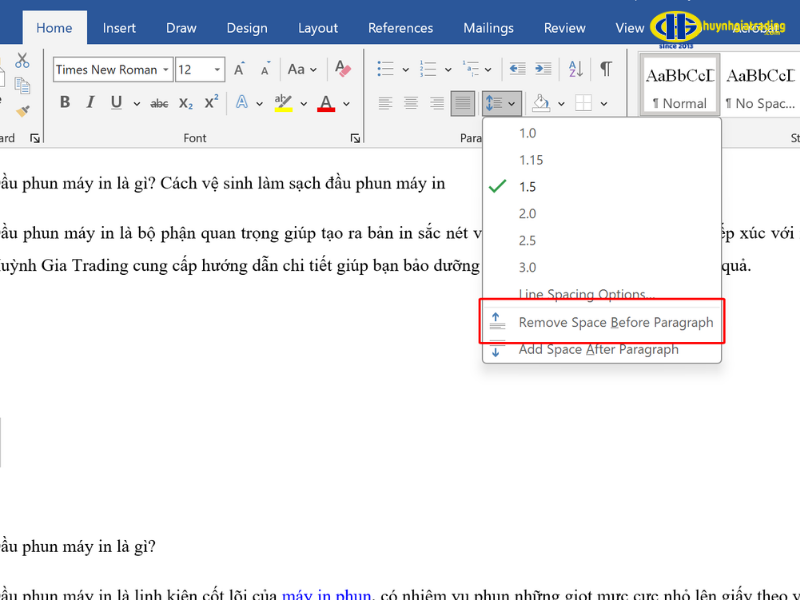
3. Cách xóa khoảng trắng không mong muốn sau tiêu đề
Các tiêu đề (Heading Styles) trong Word thường có thiết lập giãn đoạn After lớn theo mặc định.
Cách sửa: Áp dụng Phương pháp 1 (Hộp thoại Paragraph) cho tiêu đề đó, và điều chỉnh giá trị Spacing After về một mức thấp hơn (ví dụ: 6 pt hoặc 0 pt) để thu hẹp khoảng cách với đoạn văn bản bên dưới.
>> Xem thêm các tips khác trong Word tại:
- Sửa lỗi khoảng cách chữ trong Word
- Cách xoay ngang 1 trang giấy trong Word
- Cách sửa lỗi font chữ trong Word khi tải về
- Cách tạo danh mục hình ảnh trong Word
- Cách tạo mục lục tự đông trong Word
- Cách hiện thanh công cụ trong Word
- Cách tạo dòng chấm trong Word
- Cách chèn chữ ký vào Word
- Các tổ hợp phím trong Word
- Cách gắn link vào Word
- Cách hiện thước trong Word
- Cách chuyển file ảnh sang Word
Các câu hỏi thường gặp khi xóa khoảng trắng trong Word
1. Có thể xóa khoảng trắng trong Word trên điện thoại không?
Có. Bạn có thể sử dụng ứng dụng Microsoft Word Mobile (trên cả Android và iOS) để chỉnh sửa. Tuy nhiên, các thao tác xóa khoảng trắng dư thừa hàng loạt (như dùng Find & Replace với ký hiệu ^p^p) thường dễ thực hiện và hiệu quả hơn trên phiên bản Word máy tính.
2. Xóa khoảng trắng có ảnh hưởng đến định dạng bảng biểu không?
Việc xóa khoảng trắng kép giữa các từ không ảnh hưởng đến định dạng bảng. Tuy nhiên, nếu bạn xóa các ký tự xuống dòng (¶) bên trong ô bảng hoặc bỏ tùy chọn Specify height trong Table Properties, thì chiều cao hàng của bảng sẽ thay đổi và co lại theo nội dung.
3. Tại sao sau khi xóa dòng trống, văn bản vẫn bị giãn cách xa nhau?
Nguyên nhân thường không phải do dòng trống (ký tự Enter dư thừa) mà là do thiết lập Giãn đoạn (Spacing). Bạn cần điều chỉnh thông số Before và After trong hộp thoại Paragraph (Đoạn) về 0 pt để loại bỏ khoảng cách dọc không cần thiết giữa các đoạn văn.
Hy vọng những hướng dẫn trên đã giúp bạn hiểu rõ hơn về cách xóa khoảng trắng trong Word, hỗ trợ tối ưu cho quá trình soạn thảo. Bài viết được xây dựng nhằm giúp bạn thao tác nhanh hơn và tránh các lỗi thường gặp khi dùng Word, từ đó nâng cao hiệu suất làm việc. Để xem thêm nhiều mẹo hay khác, bạn hãy truy cập ngay website Huỳnh Gia Trading













